开贝影擎软件怎么安装?(开贝影擎电脑安装教程)
来源:game773整合
时间:2024-01-14
小编:773游戏
开贝影擎是一款简单便捷的影楼后期制作软件,很多网友还不知开贝影擎怎么安装?就给大家带来开贝影擎软件安装教程。
1、解压开贝影擎安装包,双击“Setup.exe”开始正式安装。
2、选择开贝影擎的安装路径,默认路径为C:\Program Files (x86)\Kaibei\,可点击“浏览”更换路径,或直接默认点击下一步。
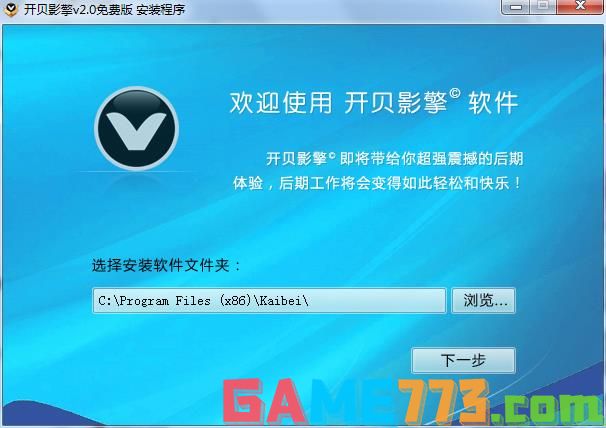
3、自定义安装模板的所在路径,默认路径为D:\KB_MobanLib\,建议直接默认点击下一步。
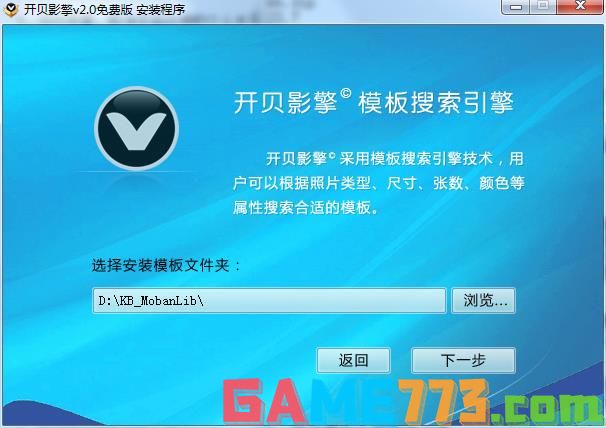
4、选择Photoshop执行文件的所在路径,由于该软件需要Photoshop的支持,若无可点击此处下载:photoshop cc 2018中文破解版,这里程序会自动检测用户的电脑上有哪个版本的Photoshop,之后会在下方显示,用户只需勾选即可。
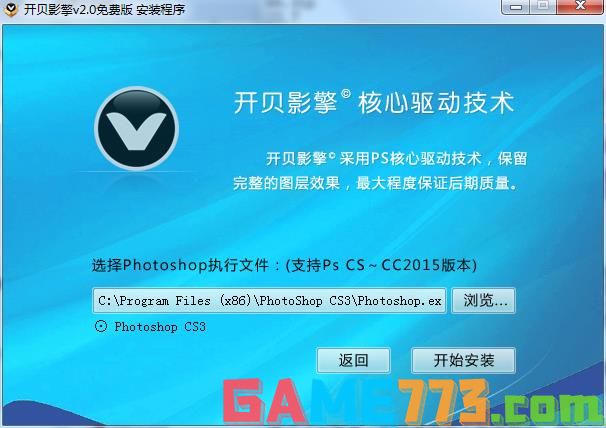
5、开始正式的安装,安装的时间可能过长请耐心等待。
6、完成安装,即可使用开贝影擎。
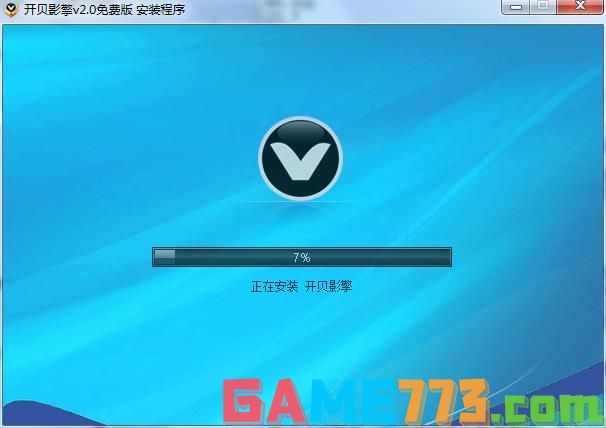
上面的文章就是开贝影擎软件怎么安装?(开贝影擎电脑安装教程)的全部内容了,文章的版权归原作者所有,如有侵犯您的权利,请及时联系本站删除,更多开贝影擎相关资讯,请关注收藏773游戏网。
下一篇:最后一页













